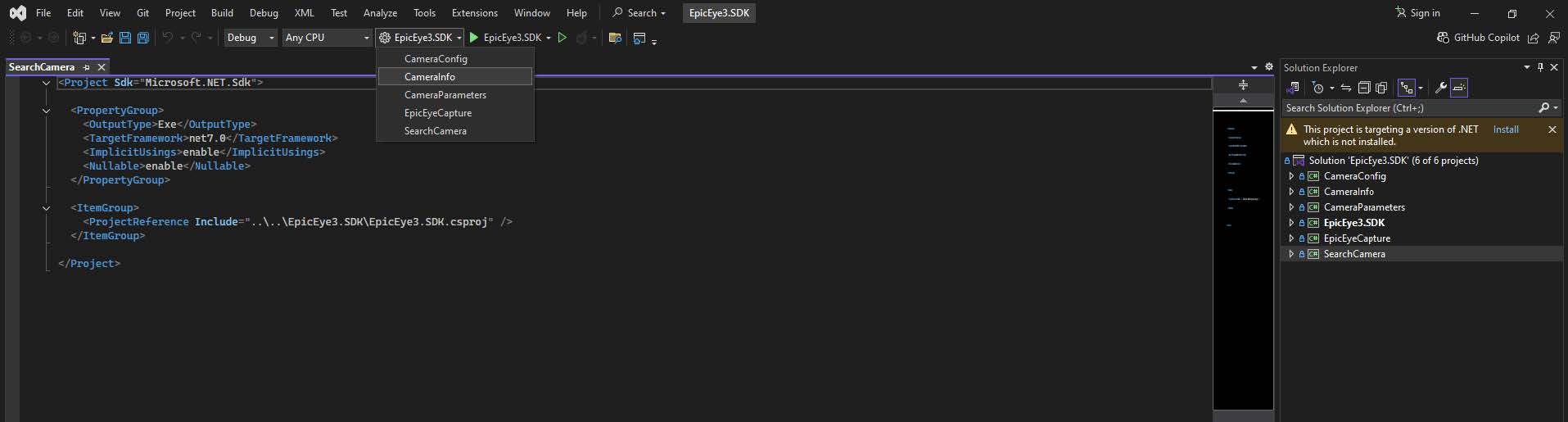C#
설명
C# SDK에서는 호출을 편리하게 하기 위해 세 가지 유틸리티 라이브러리를 사용합니다.
-
RestSharp - HTTP 요청을 전송하기 위해 사용
-
Newtonsoft.Json - JSON 문자열을 파싱하기 위해 사용
-
SixLabors.ImageSharp - 이미지 데이터를 저장하기 위해 사용
인터페이스 정의
| 함수명 | 기능 설명 | 매개변수와 반환값 |
|---|---|---|
|
SDK 버전 번호 가져오기 |
반환값: string 타입, SDK 버전 번호 |
|
카메라 사진 정보 가져오기 |
매개변수: ip: 카메라의 IP 주소 frameId: 카메라의 프레임 ID timeout: 타임아웃 시간, 기본값 2000 ms 반환값: string 타입, 카메라 사진 정보(너비와 높이 포함) |
|
카메라 정보 가져오기 |
매개변수: ip: 카메라의 IP 주소 timeout: 타임아웃 시간, 기본값 2000 ms 반환값: EpicEyeInfo 타입, 카메라의 상세 정보 |
|
프레임 촬영 트리거 |
매개변수: ip: 카메라의 IP 주소 withPointCloud: 포인트 클라우드 데이터 요청 여부 timeout: 타임아웃 시간, 기본값 2000 ms 반환값: string 타입, 이후 데이터 가져오기에 사용되는 frameId 반환 |
|
포인트 클라우드 데이터 가져오기 |
매개변수: ip: 카메라의 IP 주소 frameId: 데이터를 가져올 프레임 ID timeout: 타임아웃 시간, 기본값 15000 ms 반환값: byte[] 타입, 포인트 클라우드 데이터 |
|
깊이 맵 데이터 가져오기 |
매개변수: ip: 카메라의 IP 주소 frameId: 데이터를 가져올 프레임 ID timeout: 타임아웃 시간, 기본값 15000 ms 반환값: byte[] 타입, 깊이 맵 데이터 |
|
2D 이미지 데이터 가져오기 |
매개변수: ip: 카메라의 IP 주소 frameId: 데이터를 가져올 프레임 ID timeout: 타임아웃 시간, 기본값 15000 ms 반환값: byte[] 타입, 이미지 데이터 |
|
카메라 설정 파라미터 가져오기 |
매개변수: ip: 카메라의 IP 주소 frameId: 데이터를 가져올 프레임 ID, 빈 문자열은 최신 설정을 가져옴 timeout: 타임아웃 시간, 기본값 2000 ms 반환값: Hashtable 타입, 카메라 설정 데이터 |
|
카메라 설정 파라미터 설정하기 |
매개변수: ip: 카메라의 IP 주소 config: 설정할 카메라 파라미터 timeout: 타임아웃 시간, 기본값 2000 ms 반환값: bool 타입, 설정 성공 여부 |
|
카메라 내부 행렬 가져오기 |
매개변수: ip: 카메라의 IP 주소 timeout: 타임아웃 시간, 기본값 2000 ms 반환값: float[] 타입, 3x3 카메라 행렬 |
|
카메라 왜곡 파라미터 가져오기 |
매개변수: ip: 카메라의 IP 주소 timeout: 타임아웃 시간, 기본값 2000 ms 반환값: float[] 타입, 카메라 왜곡 파라미터 |
|
전송 통계와 함께 포인트 클라우드와 이미지 데이터 가져오기 |
매개변수: ip: 카메라의 IP 주소 frameId: 데이터를 가져올 프레임 ID networkTransmitTimeMs: 네트워크 전송 시간(ms) networkSpeedMbps: 네트워크 속도(Mbps) timeout: 타임아웃 시간, 기본값 15000 ms 반환값: (byte[], byte[]) 타입, 이미지 데이터와 포인트 클라우드 데이터 |
|
PLY 형식의 포인트 클라우드 데이터 가져오기 |
매개변수: ip: 카메라의 IP 주소 frameId: 데이터를 가져올 프레임 ID timeout: 타임아웃 시간, 기본값 15000 ms 반환값: byte[] 타입, PLY 형식의 포인트 클라우드 데이터 |
|
카메라 검색 |
반환값: List<EpicEyeInfo> 타입, 검색된 카메라 목록 |
Linux에서 실행
Linux 환경에서 Dotnet을 설정하려면 .NET and Ubuntu overview - .NET를 참조하십시오. 샘플 디렉토리로 이동하여 다음 명령을 실행합니다.
dotnet run
Windows에서 실행
-
Windows 환경에서 Dotnet을 설정하려면 Install .NET on Windows - .NET를 참조하십시오.
명령 프롬프트에서 샘플 디렉토리로 이동하여 다음 명령을 실행합니다.
dotnet run
-
Visual Studio를 사용하는 경우, 관련 솔루션 파일(.sln)을 직접 열고 솔루션을 빌드합니다.
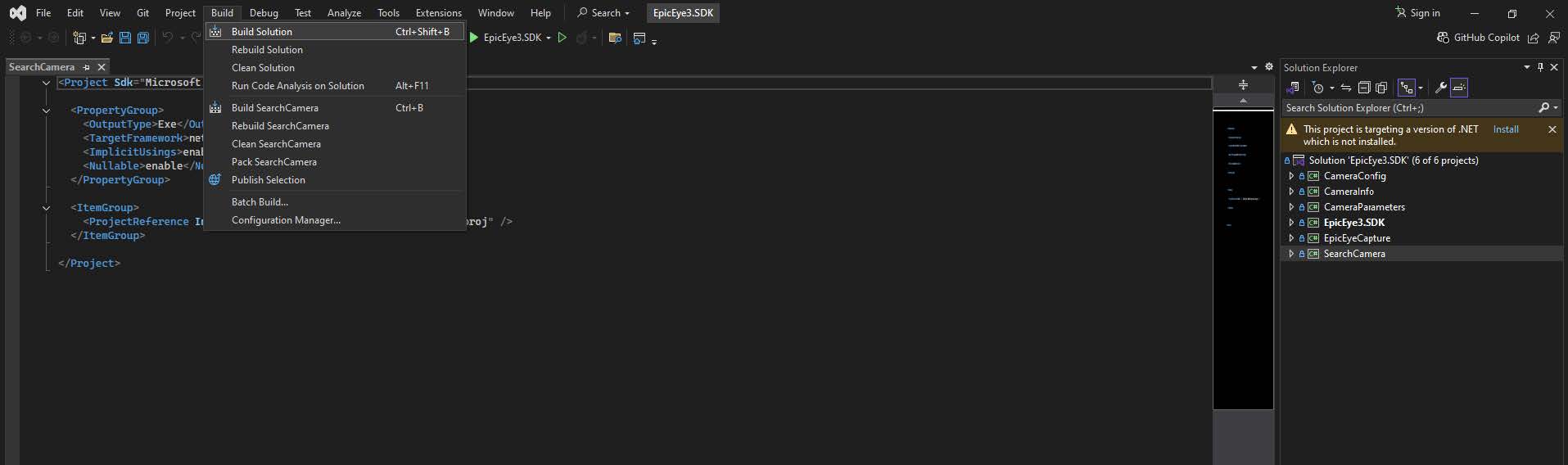
관련 프로젝트를 선택하여 실행